De startknop aanpassen Kliksnelheid op iOS-apparaten
Op iOS-apparaten kunt u eenvoudig de snelheid aanpassen die nodig is om op de startknop te drukken zodat het apparaat kan reageren. Over het algemeen moet u de home-knop tweemaal indrukken om te schakelen tussen apps en deze driemaal in te drukken voor snelkoppelingen naar toegankelijkheid.
Vertraging van de snelheid die nodig is om deze acties uit te voeren, kan om toegankelijkheidsredenen worden uitgevoerd, bijvoorbeeld als iemand niet snel genoeg op de knop kan drukken om toegang te krijgen tot de app-switcher. Hoewel je de snelheid lager kunt instellen, kun je het verrassend genoeg niet versnellen, dus hoofdgebruikers hebben voorlopig pech.
Bovendien, op de iPhone 7, omdat het apparaat een capacitieve home-knop heeft en niet een fysieke, kunt u het niveau van haptische feedback wijzigen dat het apparaat biedt om een fysieke druk op de knop te simuleren. Aangezien dit hand in hand gaat met het vorige idee, zal dit ook in dit artikel worden behandeld.
Volg mee om deze aanpassingen aan te brengen.
Click snelheid aanpassen
1. Start Instellingen vanaf het startscherm van uw iOS-apparaat.
2. Tik op "Algemeen" in de instellingen.
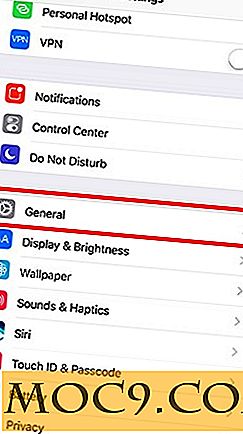
3. Tik nu op Toegankelijkheid.

4. Tik op de startknop. 
5. Pas ten slotte de kliksnelheid aan door op de snelheid te tikken die u verkiest. "Standaard", "Slow" en "Slowest" zijn de opties. Als u een apparaat met Touch ID gebruikt en liever niet op de startknop drukt wanneer u het apparaat ontgrendelt, schakelt u de optie "Rest Finger to Open" in.

Aanpassen van Haptische feedback op iPhone 7 en 7 Plus
Bij het instellen van uw iPhone 7 of 7 Plus wordt u gevraagd om een haptisch feedbackniveau in te stellen. Als u op enig moment na het instellingsproces een aanpassing wilt maken, kunt u dit als volgt in iOS-instellingen doen.
1. Volg de instructies voor het aanpassen van de kliksnelheid van de startknop tot aan stap 2 om "Algemeen" te bereiken.
2. Tik nu op de "Home-knop" -optie boven de optie "Toegankelijkheid".

3. Tik op de eerste, tweede of derde voorinstelling en druk vervolgens op de startknop om het feedbackniveau uit te proberen. Ik houd de mijne persoonlijk op het derde niveau, omdat deze het meest prominent aanwezig is. Als je klaar bent en een selectie hebt die je leuk vindt, tik je op 'Gereed'.

Conclusie
Of u de kliksnelheid van de home-knop moet aanpassen om toegankelijkheidsredenen of haptische feedback wilt aanpassen aan uw persoonlijke voorkeuren, beide zijn vrij eenvoudig te doen. Als u vragen hebt met betrekking tot het bovengenoemde proces, kunt u hieronder een opmerking achterlaten!







